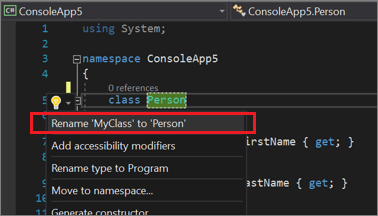Uwaga
Dostęp do tej strony wymaga autoryzacji. Może spróbować zalogować się lub zmienić katalogi.
Dostęp do tej strony wymaga autoryzacji. Możesz spróbować zmienić katalogi.
Ta refaktoryzacja dotyczy następujących elementów:
C#
Visual Basic
Co: Umożliwia zmianę nazw identyfikatorów symboli kodu, takich jak pola, zmienne lokalne, metody, przestrzenie nazw, właściwości i typy.
Kiedy: Chcesz bezpiecznie zmienić nazwę bez konieczności znajdowania wszystkich wystąpień i kopiowania/wklejania nowej nazwy.
Dlaczego: Kopiowanie i wklejanie nowej nazwy w całym projekcie prawdopodobnie spowoduje błędy. To narzędzie refaktoryzacji dokładnie wykonuje akcję zmiany nazwy.
Instrukcja
Wyróżnij lub umieść kursor tekstowy wewnątrz elementu, który ma zostać zmieniony:
C#:
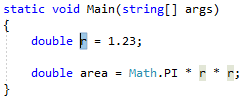
Visual Basic:
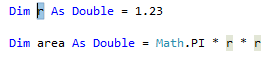
Następnie użyj klawiatury lub myszy w następujący sposób:
-
klawiatura,
- Naciśnij Ctrl+R, a następnie Ctrl+R. (Skrót klawiaturowy może się różnić w zależności od wybranego profilu).
-
mysz
- Wybierz pozycję Edytuj zmianę > nazwy refaktoryzacji>.
- Kliknij prawym przyciskiem myszy kod i wybierz polecenie Zmień nazwę.
-
klawiatura,
Zmień nazwę elementu po prostu, wpisując nową nazwę.
C#:
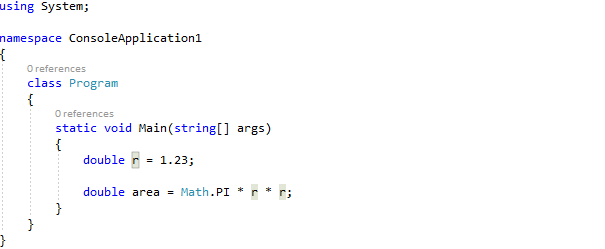
Visual Basic:

Wskazówka
Możesz również zaktualizować komentarze i inne ciągi, aby użyć tej nowej nazwy, a także wyświetlić podgląd zmian przed zapisaniem, używając pól wyboru w polu Zmień nazwę , które są wyświetlane po otwarciu menu rozwijanego.
Wskazówka
Możesz również zaktualizować komentarze i inne ciągi, aby użyć tej nowej nazwy, a także wyświetlić podgląd zmian przed zapisaniem, używając pól wyboru w polu Zmień nazwę , które pojawia się w prawym górnym rogu edytora.
Jeśli zmiana jest zadowolona, wybierz przycisk Zastosuj lub naciśnij Enter , a zmiany zostaną zatwierdzone.
Uwagi
Począwszy od programu Visual Studio 2019 w wersji 16.3, po zmianie nazwy typu zgodnego z nazwą pliku, w którym się znajduje, zostanie wyświetlone pole wyboru umożliwiające zmianę nazwy pliku w tym samym czasie. Ta opcja jest wyświetlana podczas zmieniania nazwy klasy, interfejsu lub wyliczenia. Ta opcja nie jest obsługiwana w przypadku typów częściowych z wieloma definicjami.
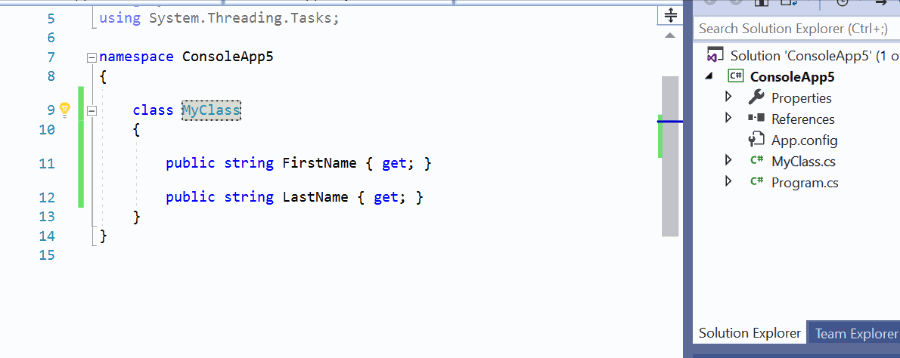
Jeśli używasz nazwy, która już istnieje, co spowoduje konflikt, pole Zmień nazwę wyświetli ostrzeżenie.
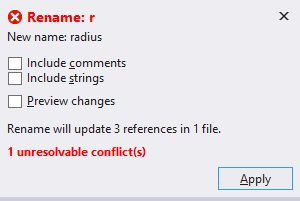
Innym sposobem zmiany nazwy symbolu jest zmiana jego nazwy w edytorze. Następnie z kursorem w nazwie symbolu naciśnij Ctrl+lub po prostu rozwiń wyświetlone menu ikony żarówki i wybierz pozycję Zmień <nazwę starej nazwy>< na >nową.